Este artículo explica cómo solucionar problemas cuando iTunes sigue fallando en Mac. Varios usuarios han dicho además que iTunes se congela, no se inicia o se cierra inesperadamente. Los usuarios han declarado que comenzaron a experimentar esto después de actualizar a la última versión de macOS.
Si tiene este problema, este artículo ofrece sugerencias para solucionarlo:
Nota importante: Intente cada paso uno a la vez hasta que resuelva su problema.
Consulta otros artículos de solución de problemas de iTunes:
1. Reinicia tu Mac. Puede reiniciar su Mac yendo al menú Apple > Reiniciar.
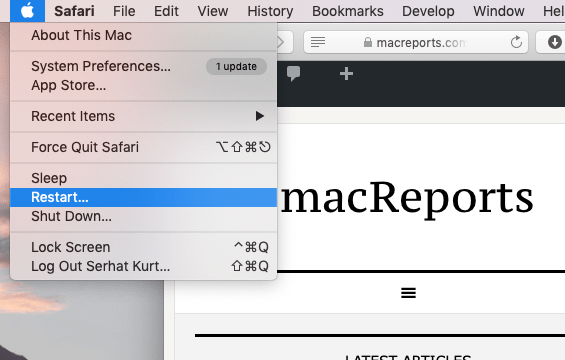
2. Forzar el cierre de iTunes. Vaya al menú Apple > Forzar salida y seleccione iTunes y haga clic en Forzar salida.
3. Actualice el software macOS e iTunes en su Mac. La actualización del software macOS también actualizará iTunes, si está ejecutando macOS Mojave o posterior. Para actualizar su Mac, haga clic en Preferencias del Sistema en el menú Apple, luego haga clic en Actualización de software. Esto buscará actualizaciones. Si hay una actualización disponible, haga clic en Actualizar ahora. También puede marcar la casilla «mantener mi Mac actualizado automáticamente». Esto le permitirá descargar actualizaciones automáticamente en el futuro.
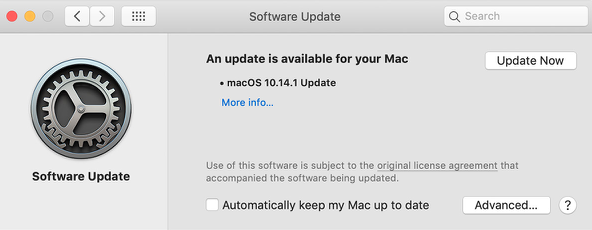
Si está ejecutando una versión anterior del software macOS (macOS High Sierra, Sierra, El Capitan, etc.), use Mac Store en su Mac. Aquí es cómo:
- Abra la aplicación de la tienda de aplicaciones
- Haga clic en Actualizaciones
- Verá una lista de actualizaciones. Si ve iTunes, haga clic en Actualizar.
4. Inicie iTunes en modo seguro. Aquí es cómo:
- Sal de iTunes si está abierto
- Mantenga presionadas las teclas Comando + Opción
- Mientras presiona las teclas, abra iTunes
- Verá un mensaje que dice “iTunes se está ejecutando en modo seguro. Los complementos visuales que ha instalado se han deshabilitado temporalmente”. Haga clic en Continuar.
- ¿iTunes se bloquea en modo seguro to0? Cierra iTunes y ahora abre iTunes normalmente.
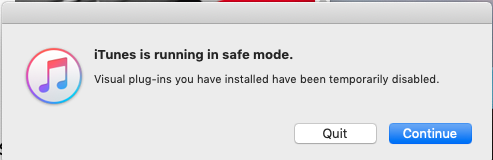
5. Reinicie su Mac en modo seguro y ejecute iTunes en modo seguro. Hacerlo te ayudará a diagnosticar problemas con tu Mac e iTunes.
6. Desconecte cualquier dispositivo periférico (una impresora, un micrófono, etc.) que haya conectado recientemente de su computadora. E intente usar iTunes mientras están desconectados.
¿Sigues teniendo problemas? Los siguientes consejos son un poco más técnicos. Haz una copia de seguridad antes de continuar.
7. Complete los pasos a continuación:
- Salga de iTunes para evitar conflictos si se está ejecutando
- En Finder, primero, mantenga presionada la tecla Opción y luego haga clic en Ir y Biblioteca
- Esto revelará una carpeta llamada Biblioteca.
- Si ve los siguientes archivos, muévalos a la papelera (algunos de ellos pueden no existir):
Soporte de aplicaciones/Servicios de sincronización
Cachés/com.apple.iTunes
Cachés/QCCompositionRepository-com.apple.iTunes.cache
Contenedores/com.apple.BKAgentService
Estado de la aplicación guardada/com.apple.iTunes.savedState
Intenta abrir iTunes ahora. ¿Está funcionando? Si no funciona, consulte el siguiente consejo.
8. Ahora, de nuevo, sal de iTunes y abre la carpeta Biblioteca. Y busque una carpeta llamada: iTunes. Mueva esta carpeta al Escritorio. Ahora abra iTunes y pruebe si funciona. Si funciona, puede eliminar esta carpeta de iTunes. Si iTunes no funciona, vuelva a colocar esta carpeta (sobrescriba la existente).
9. Ahora, una vez más, ve a la carpeta Biblioteca. Y busque y abra una carpeta llamada: Preferencias. Y encuentre los archivos que comienzan con las siguientes cadenas:
com.apple.iTunes
com.apple.mobile.iTunes
Muévalos al escritorio. Ahora verá una carpeta llamada PorHost en esta carpeta de Preferencias. Abra esta carpeta y busque y mueva el mismo tipo de archivos al Escritorio.
Ahora intenta abrir iTunes. ¿Está funcionando? Si está funcionando, su configuración se perderá. Si no le gustan los resultados, puede recuperar los archivos de su Escritorio.

